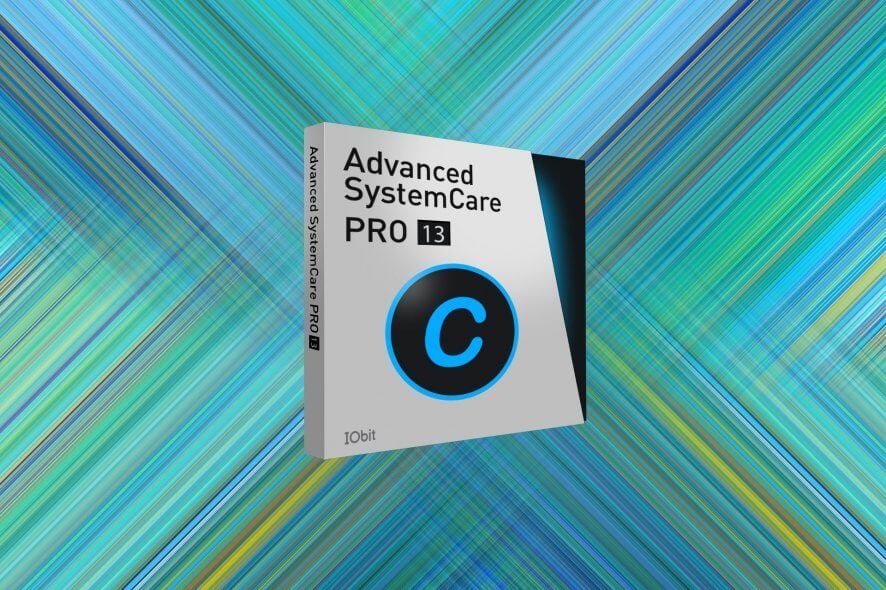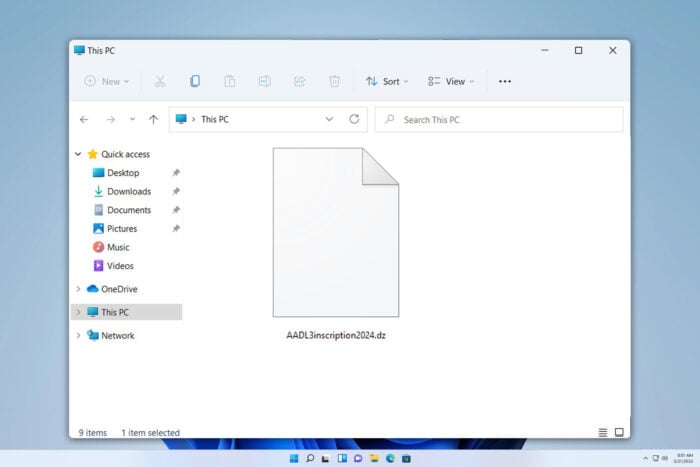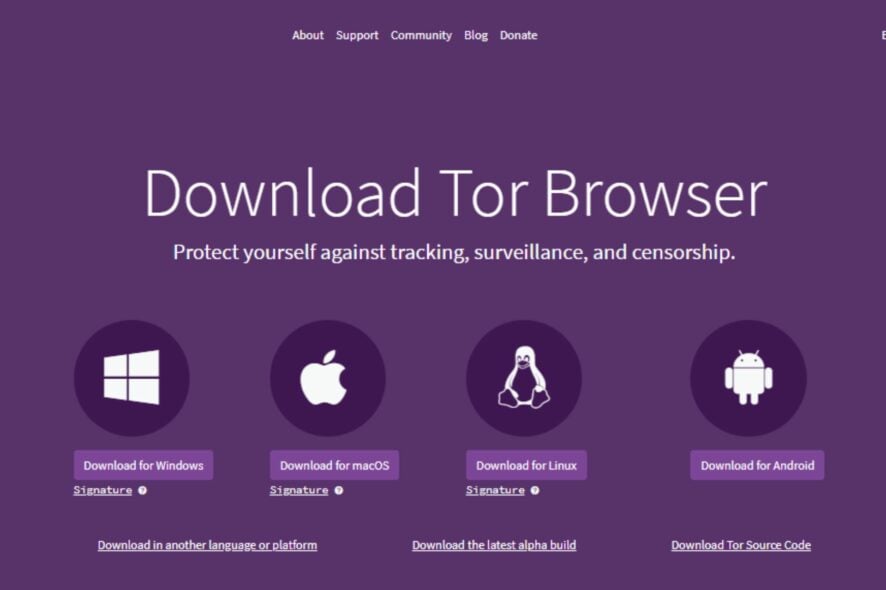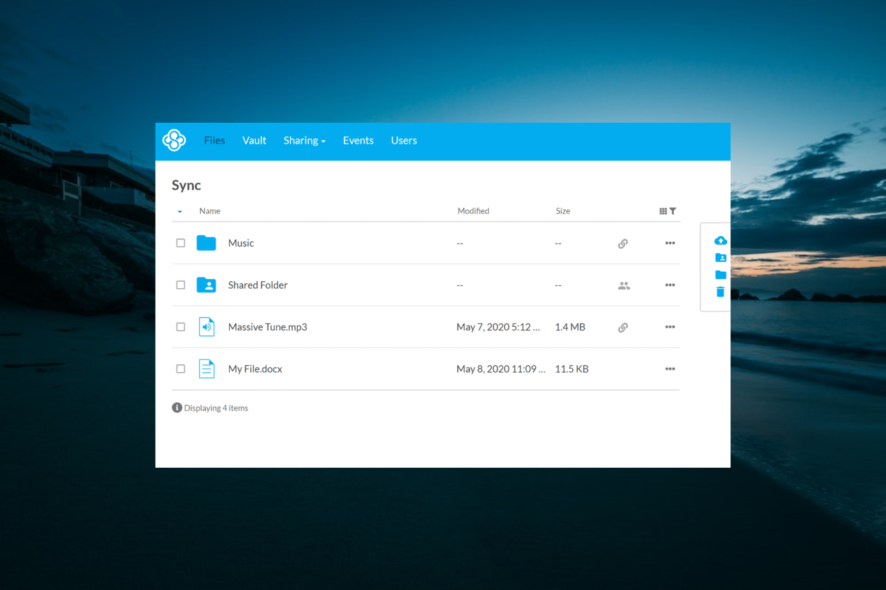Il ripristino del sistema non è stato completato con successo: 4 soluzioni da utilizzare
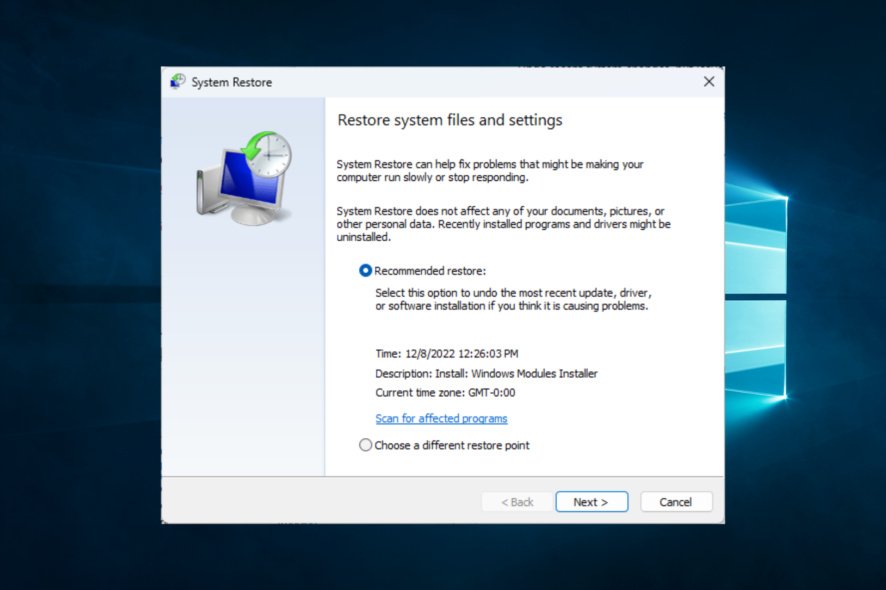
Se ricevi il messaggio di errore Il ripristino del sistema non è stato completato con successo, ecco tutto ciò che devi sapere.
Windows è un ottimo sistema operativo e ha fatto molta strada nel corso degli anni correggendo tutti i problemi noti o aggiungendo nuove funzionalità per tenere il passo con i progressi costanti della tecnologia.
Tuttavia, anche i migliori investimenti non sono privi di difetti e Windows non fa eccezione.
Molti utenti hanno segnalato problemi con il ripristino del sistema, che si verificano in tutte le versioni del sistema operativo, comprese Windows 10.
L’intero messaggio di errore afferma che il ripristino del sistema non è stato completato con successo. I file di sistema del tuo computer non sono stati modificati.
Adesso esploriamo alcuni possibili fattori scatenanti e soluzioni.
Perché il mio ripristino del sistema continua a fallire?
Dall’esperienza degli utenti, abbiamo raccolto alcune cose che possono attivare questo errore. Ecco alcune delle principali:
- Programmi in conflitto – Gli utenti hanno segnalato che l’antivirus potrebbe interferire con il ripristino del sistema e impedirne il completamento.
- Errori dei driver – A volte, potrebbe essere dovuto a problemi con i driver dei dispositivi; potrebbero essere danneggiati o difettosi.
- App all’avvio – Gli utenti hanno anche segnalato che, in alcuni casi, programmi di avvio o script di avvio inappropriati potrebbero causare questo errore.
Sebbene la funzione di ripristino del sistema sia stata seriamente ristrutturata nel corso degli anni, alcuni utenti sfortunati hanno segnalato vari problemi con questa opzione. Se il ripristino del sistema non funziona, indipendentemente dai fattori scatenanti, puoi provare le soluzioni qui sotto.
Nota che puoi avere il messaggio di errore ‘Il ripristino del sistema non è stato completato con successo’ con AppxStaging o codici di errore come 0x80070005, 0x8000ffff, 0x80071ab1, 0x80071ac5.
Come posso risolvere il ripristino del sistema non completato con successo?
- Mantieni il computer in uno stato di avvio pulito e controlla
- Esegui il ripristino del sistema in modalità provvisoria e verifica lo stato del problema
- Risolvere i problemi del ripristino del sistema causati da errori specifici
- Disabilitare l’antivirus
1. Mantieni il computer in uno stato di avvio pulito
- Accedi utilizzando un profilo con diritti di amministratore.
- Premi il tasto Windows + R sulla tastiera per aprire il menu Esegui, quindi digita msconfig e premi Invio per aprire la Configurazione di sistema.
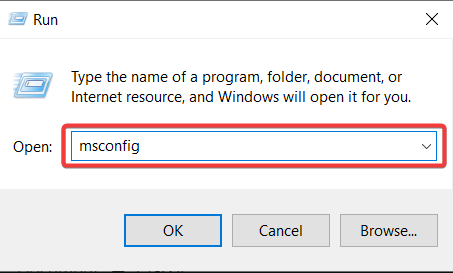
- Apri la scheda Servizi e seleziona la casella accanto a Nascondi tutti i servizi Microsoft, quindi clicca su Disabilita tutto.
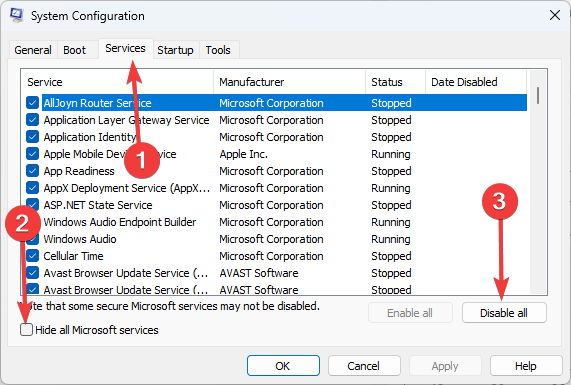
- Successivamente, passa alla scheda Avvio e seleziona Apri Gestione attività.
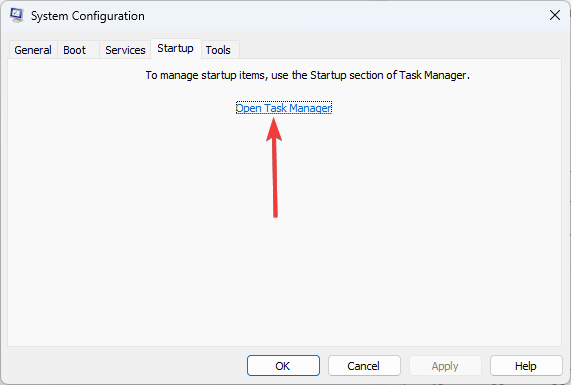
- Apri la scheda Avvio nella finestra del Gestore attività, quindi seleziona e Disabilita ciascun programma.

- Chiudi le finestre aperte e riavvia il computer.
Naturalmente, questo è solo un modo per eseguire l’azione desiderata. Puoi anche avviare il sistema dall’Ambiente di ripristino di Windows, dalla schermata di accesso di Microsoft, o dall’app Impostazioni.
2. Esegui il ripristino del sistema in modalità provvisoria e controlla lo stato del problema
- Apri il menu Start e clicca sull’icona Power. Ora, tieni premuto Shift sulla tastiera e clicca su Riavvia.
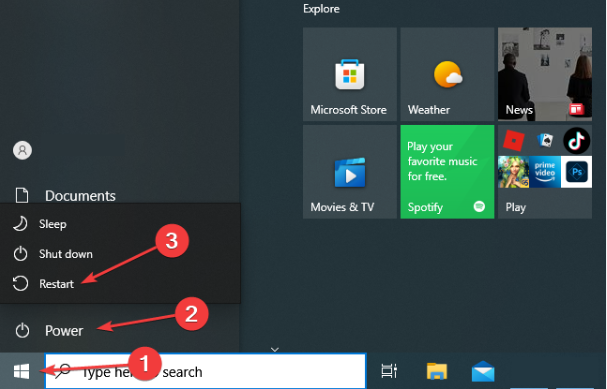
- Quando il tuo computer si riavvia, scegli Risolvire i problemi, Opzioni avanzate, Impostazioni di avvio, e clicca su Riavvia.
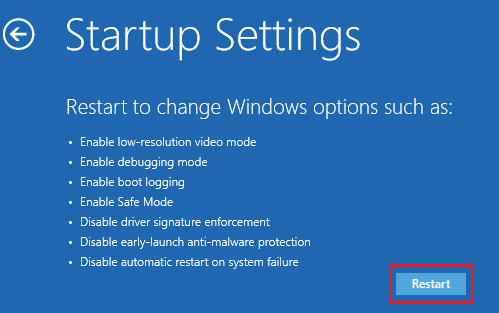
- Premi F5 per selezionare Modalità provvisoria con rete quando il computer si riavvia di nuovo.
- Dopo essere entrato in modalità provvisoria, prova a eseguire il ripristino del sistema.
Se hai bisogno di ulteriori informazioni su questo argomento, ecco le impostazioni di avvio di Windows, inclusa la modalità provvisoria.
Leggi di più su questo argomento
- Risolvi: Punto di ripristino non funzionante in Windows 10/11
- Risolvi: ERROR_CANNOT_BREAK_OPLOCK (Codice di errore 802)
- ERROR_ABANDON_HIBERFILE 787 (0x313) [Risolto]
- Risolvi: ERROR_BAD_MCFG_TABLE (Codice di errore 791)
- ERROR_THREAD_WAS_SUSPENDED (Codice di errore 699) [Risolto]
3. Risolvi i problemi del ripristino del sistema causati da errori specifici
- Premi il tasto Windows + R per aprire il menu Esegui.
- Una volta aperto, digita gpedit.msc.
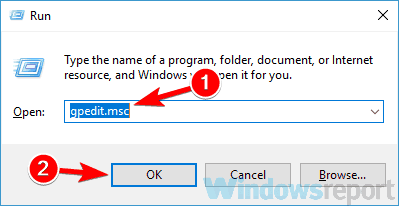
- Nel riquadro sinistro, vai su Configurazione computer e modelli amministrativi.
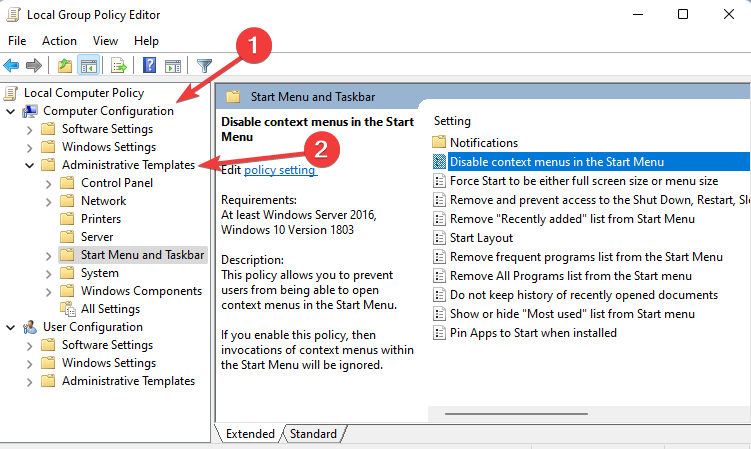
- Quindi seleziona Sistema e clicca su Ripristino del sistema.
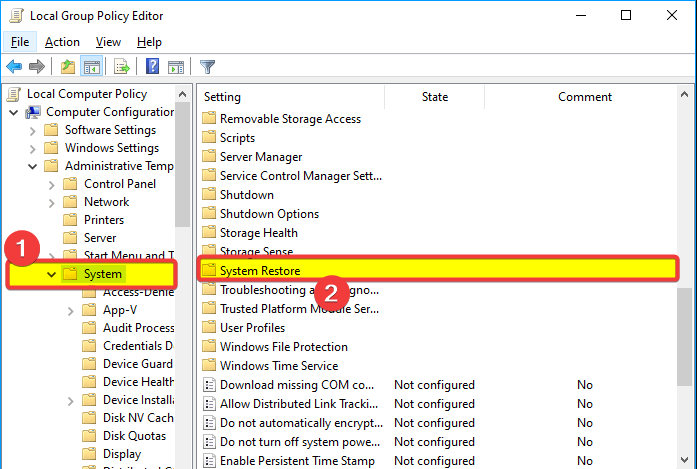
- Controlla lo stato di queste due opzioni: Disattiva configurazione e Impostazioni del ripristino del sistema.
- Se non sono impostate su Non configurato, fai doppio clic su ciascuna impostazione e impostala su Non configurato.
- Infine, clicca su Applica e OK per salvare le modifiche.
Potresti anche avere problemi di ripristino del sistema a causa di vari errori e ti mostreremo come risolvere alcuni dei più importanti.
Quindi, se questa opzione sembra fallire, potresti voler assicurarti che il ripristino del sistema sia abilitato sul tuo PC.
4. Disabilitare l’antivirus
- Clicca sulla freccia di accesso nascosta nella barra delle applicazioni.
- Clicca sull’icona del tuo antivirus, passa sopra a Controllo scudi Avast e seleziona Disabilita per 10 minuti (Questo passaggio varia per diversi software antivirus).
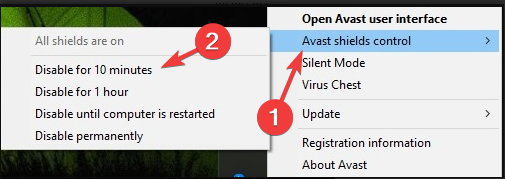
- Prova il ripristino del sistema.
Ecco qua; questi sono alcuni dei migliori metodi per risolvere rapidamente l’errore del ripristino del sistema non completato con successo.
Hai già provato una o più soluzioni dalla nostra guida? O forse conosci altre soluzioni che potrebbero aiutare a risolvere questo problema?
Sentiti libero di condividere la tua esperienza con noi tramite la sezione commenti qui sotto.